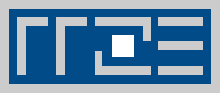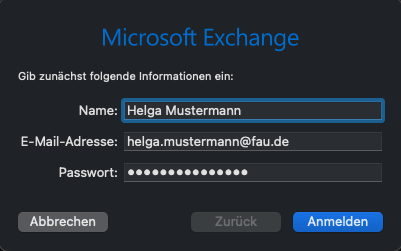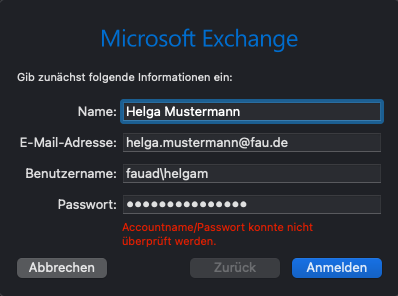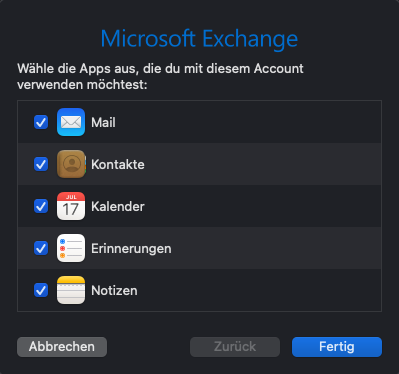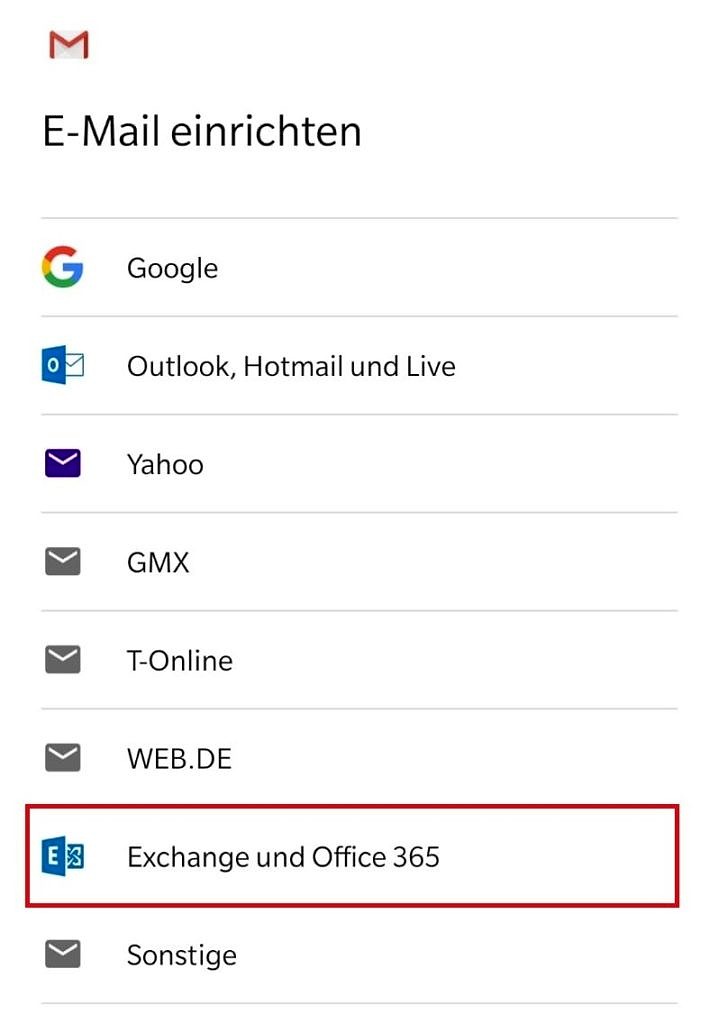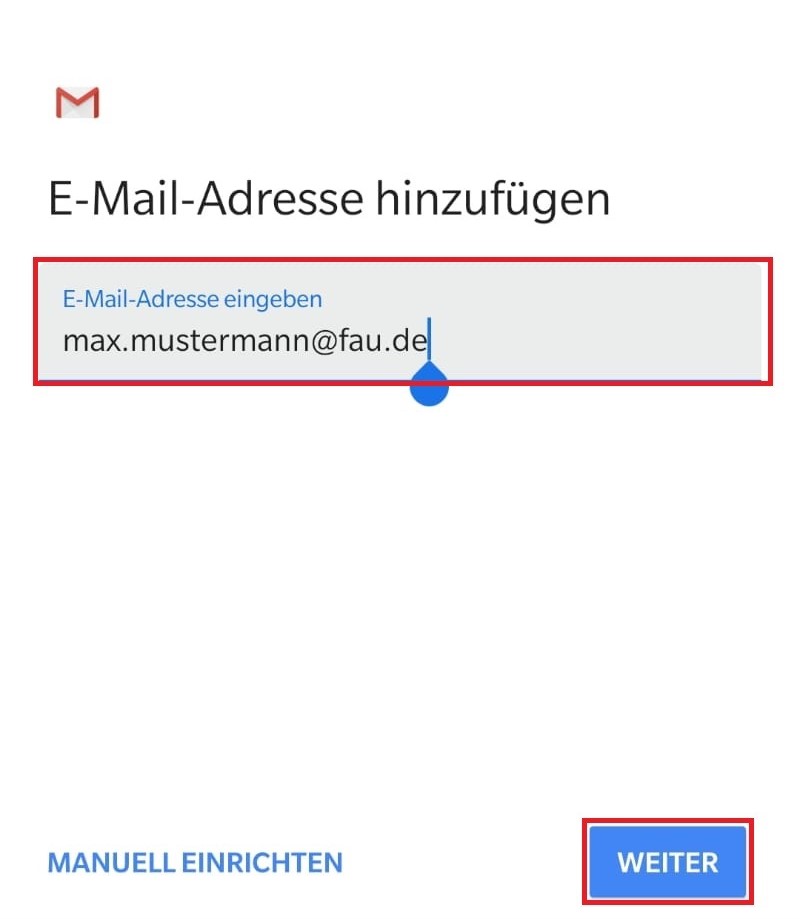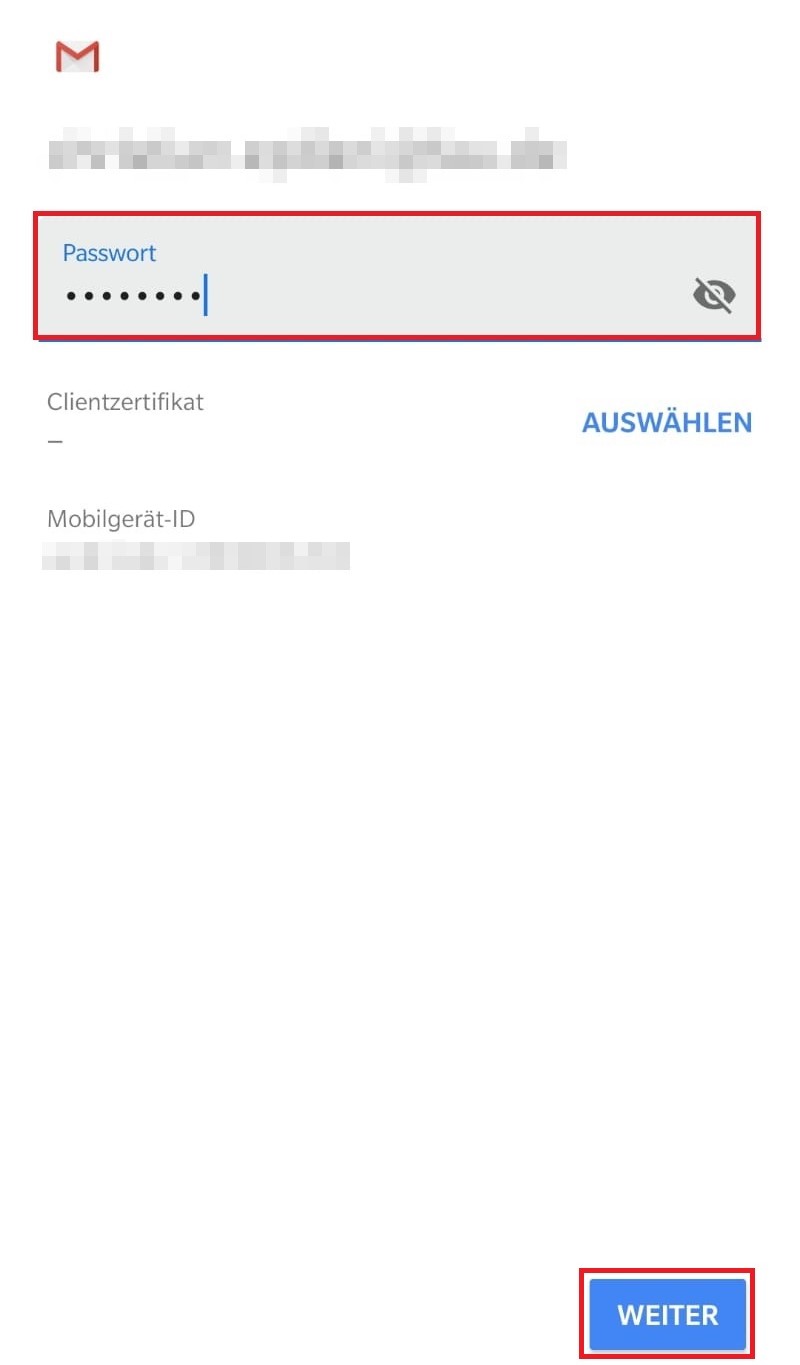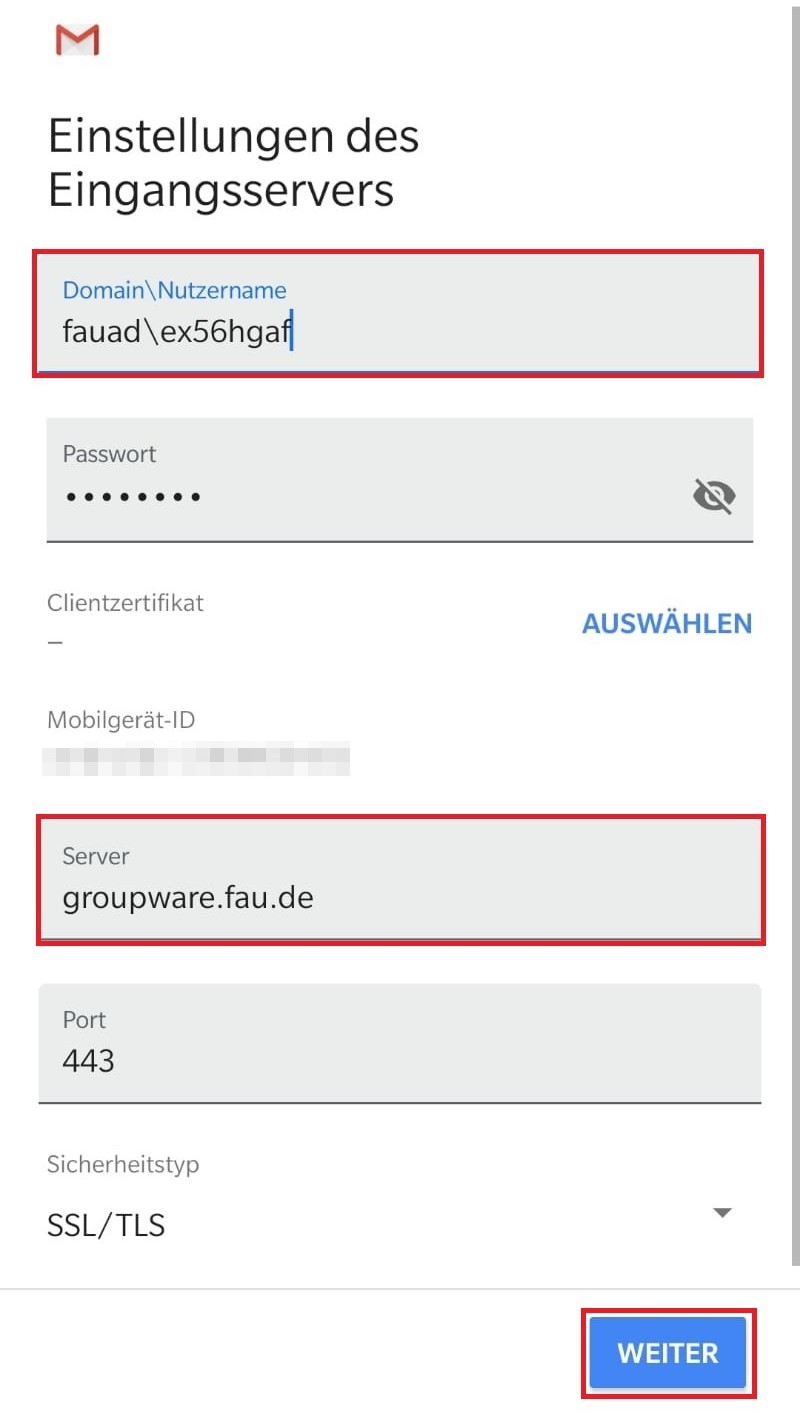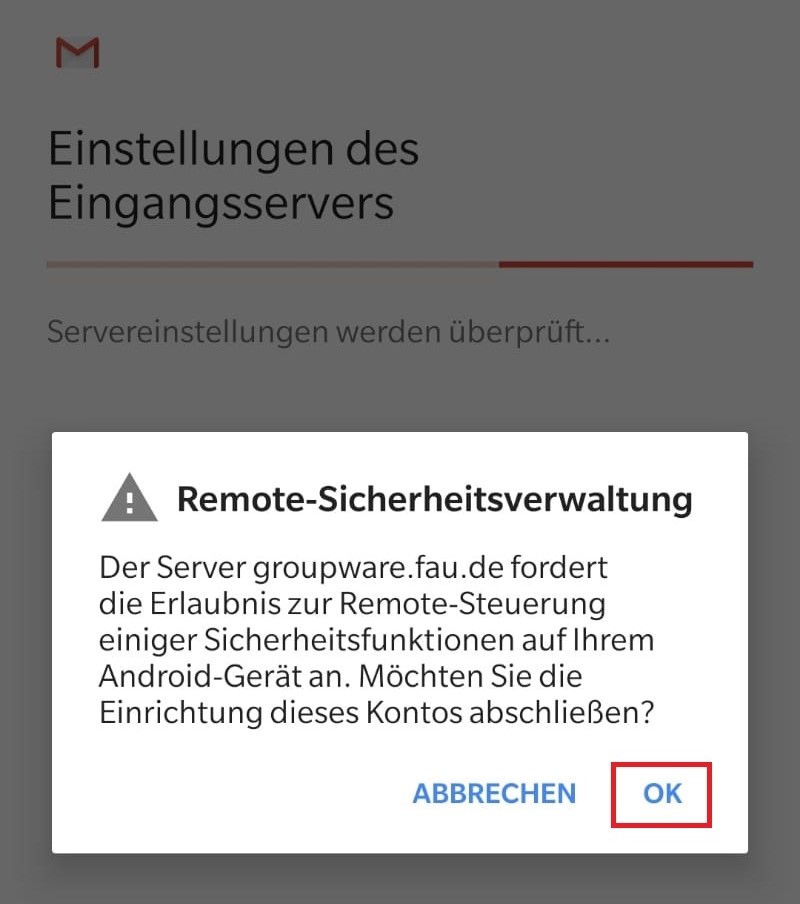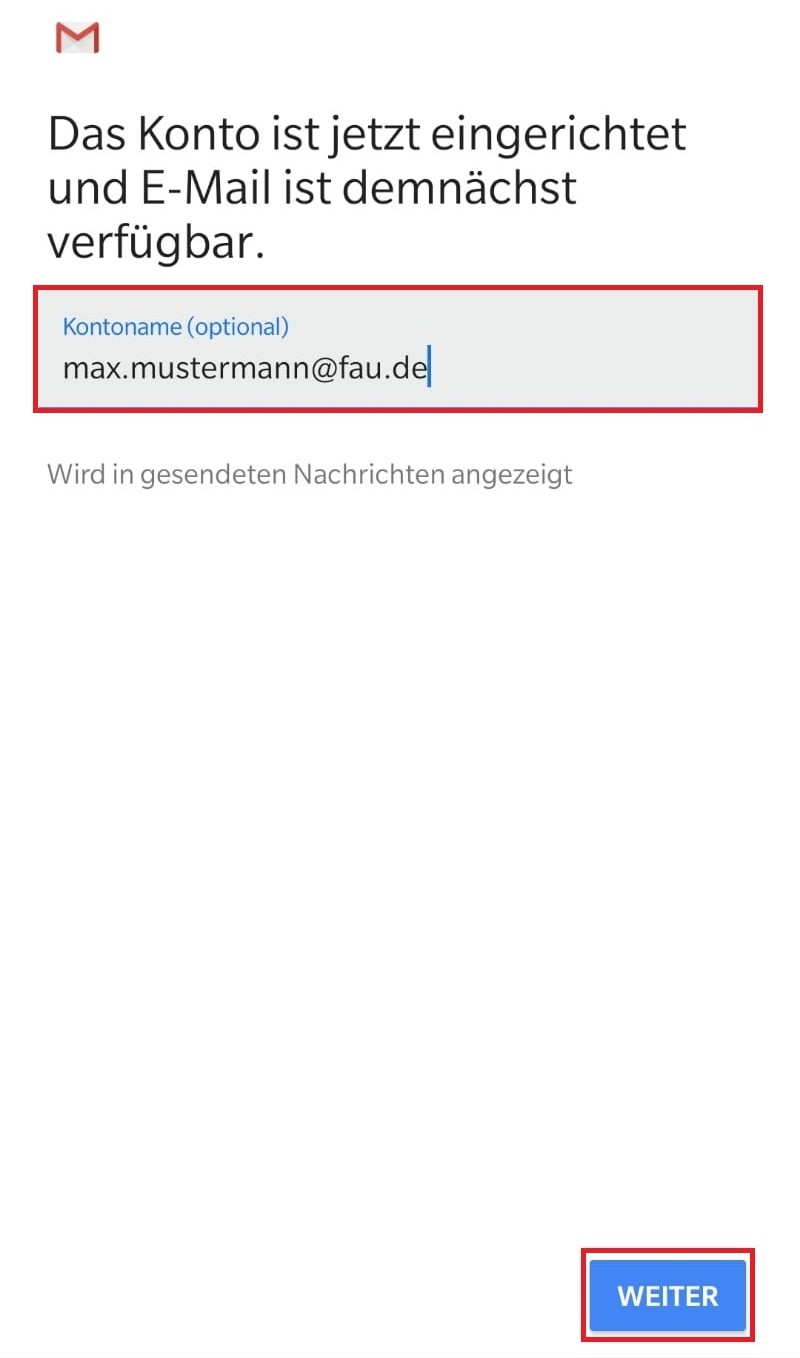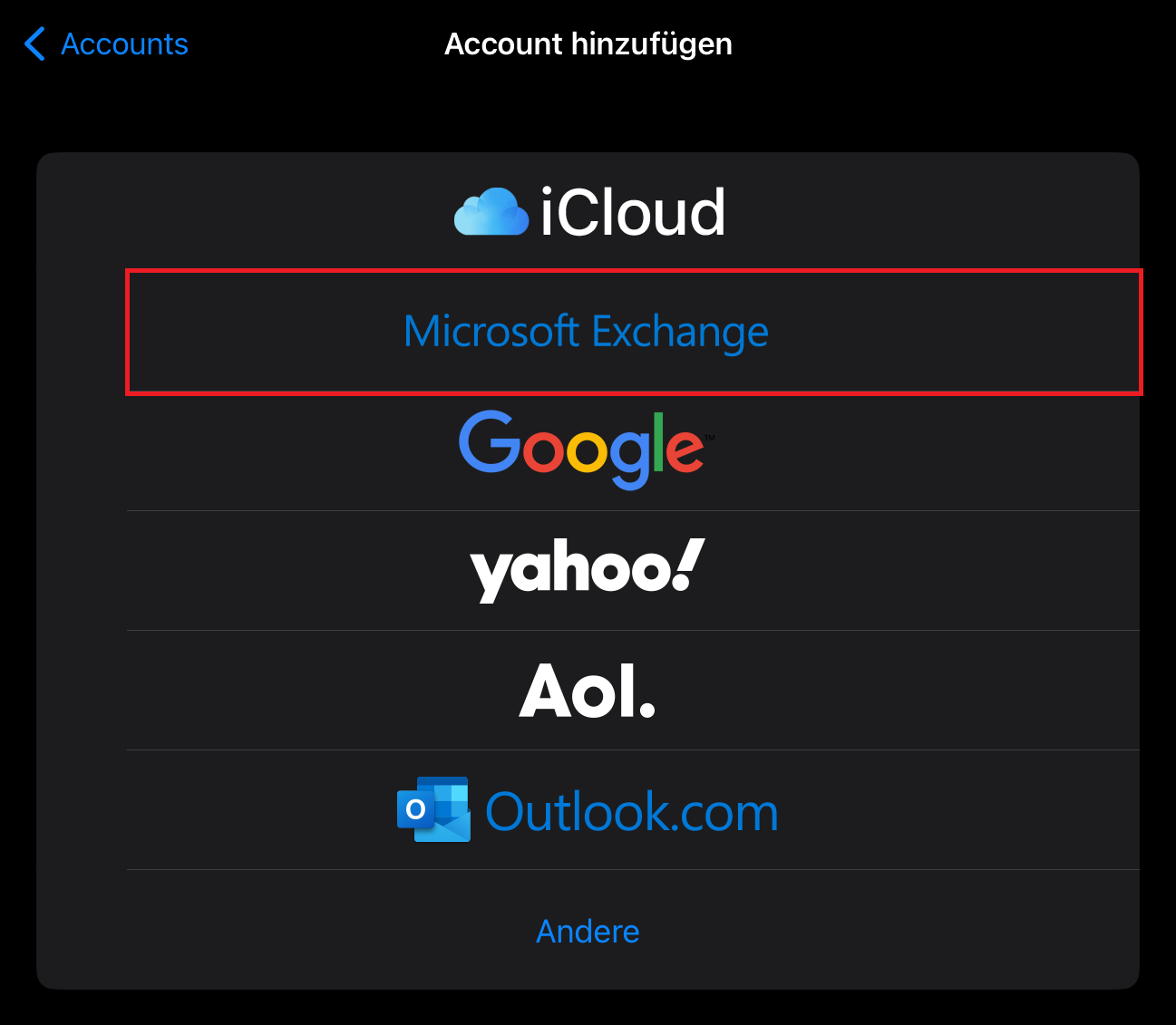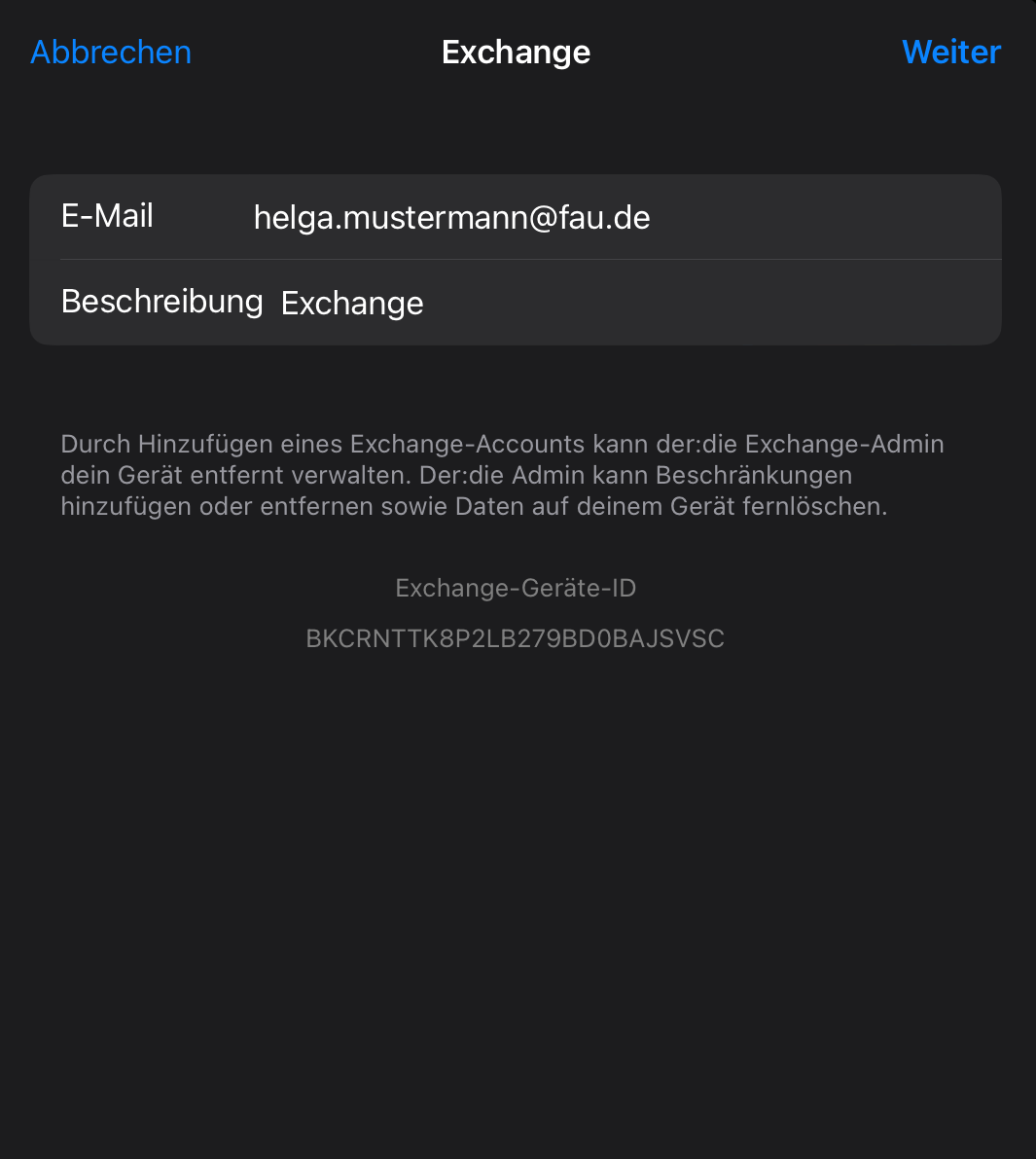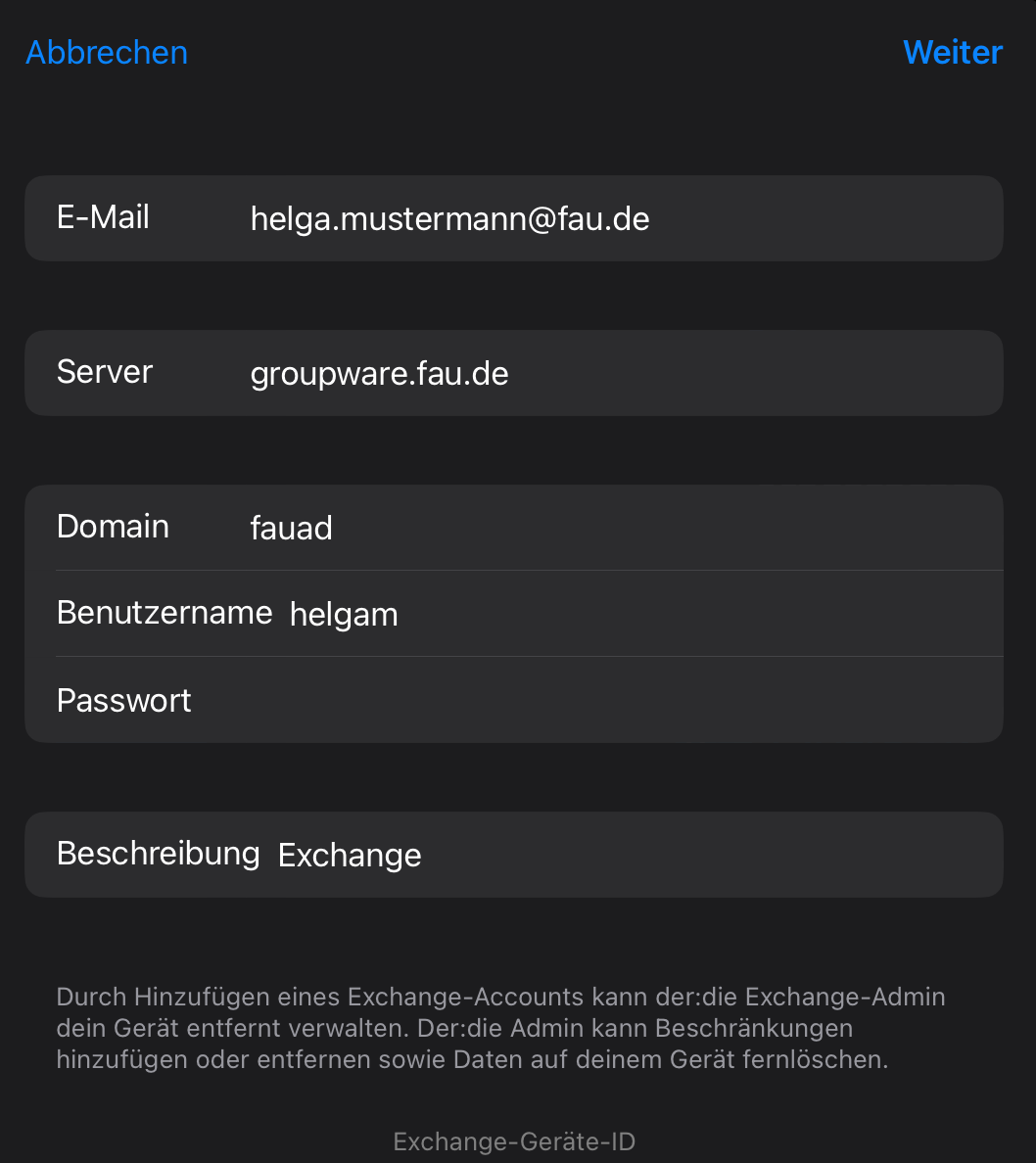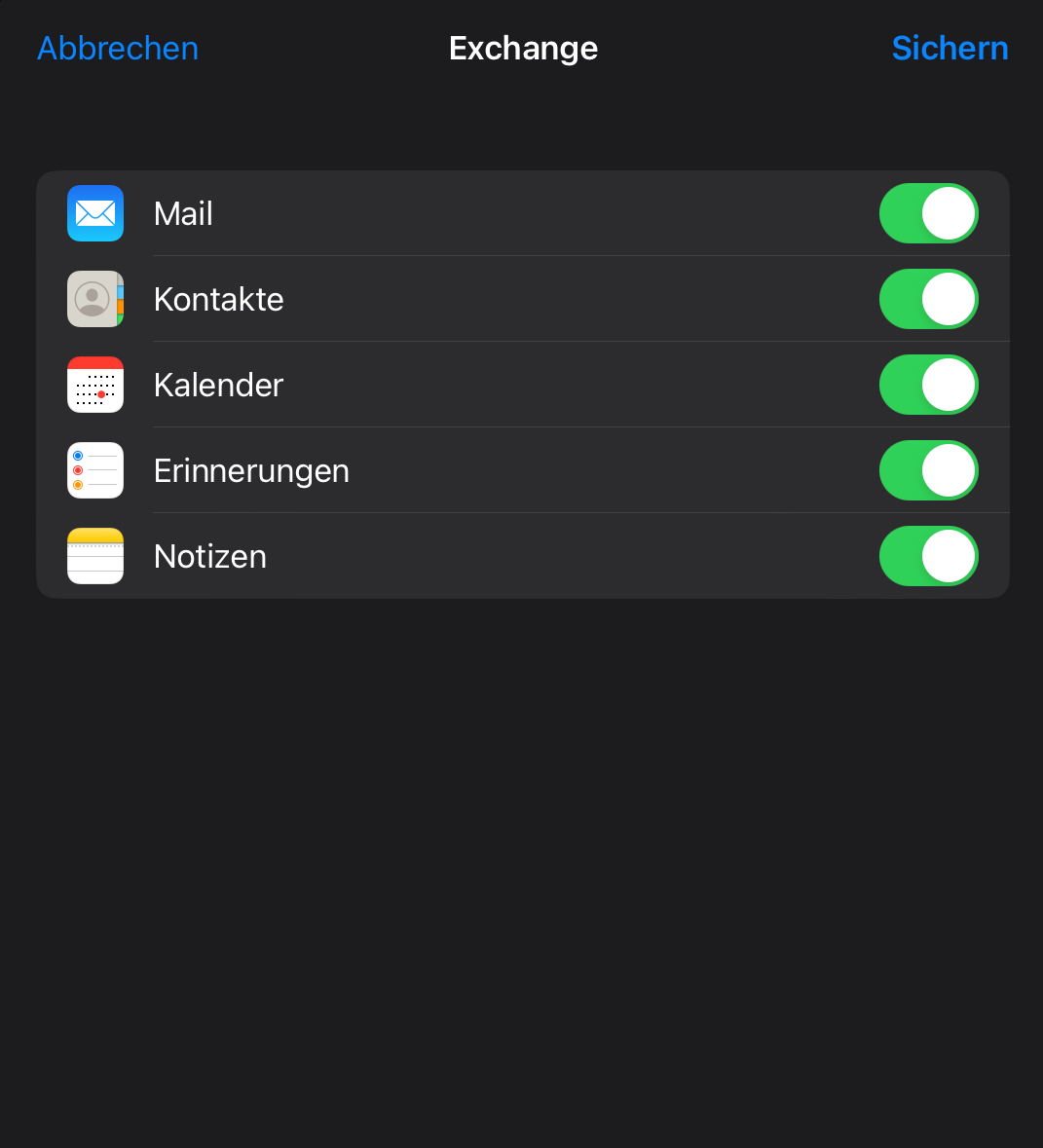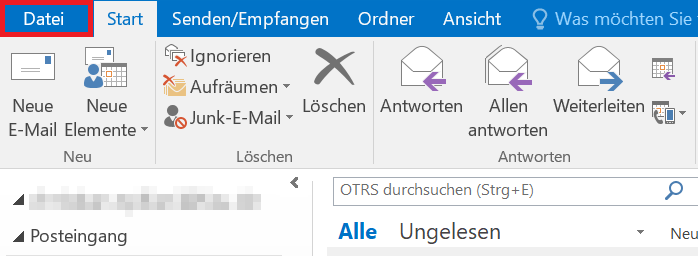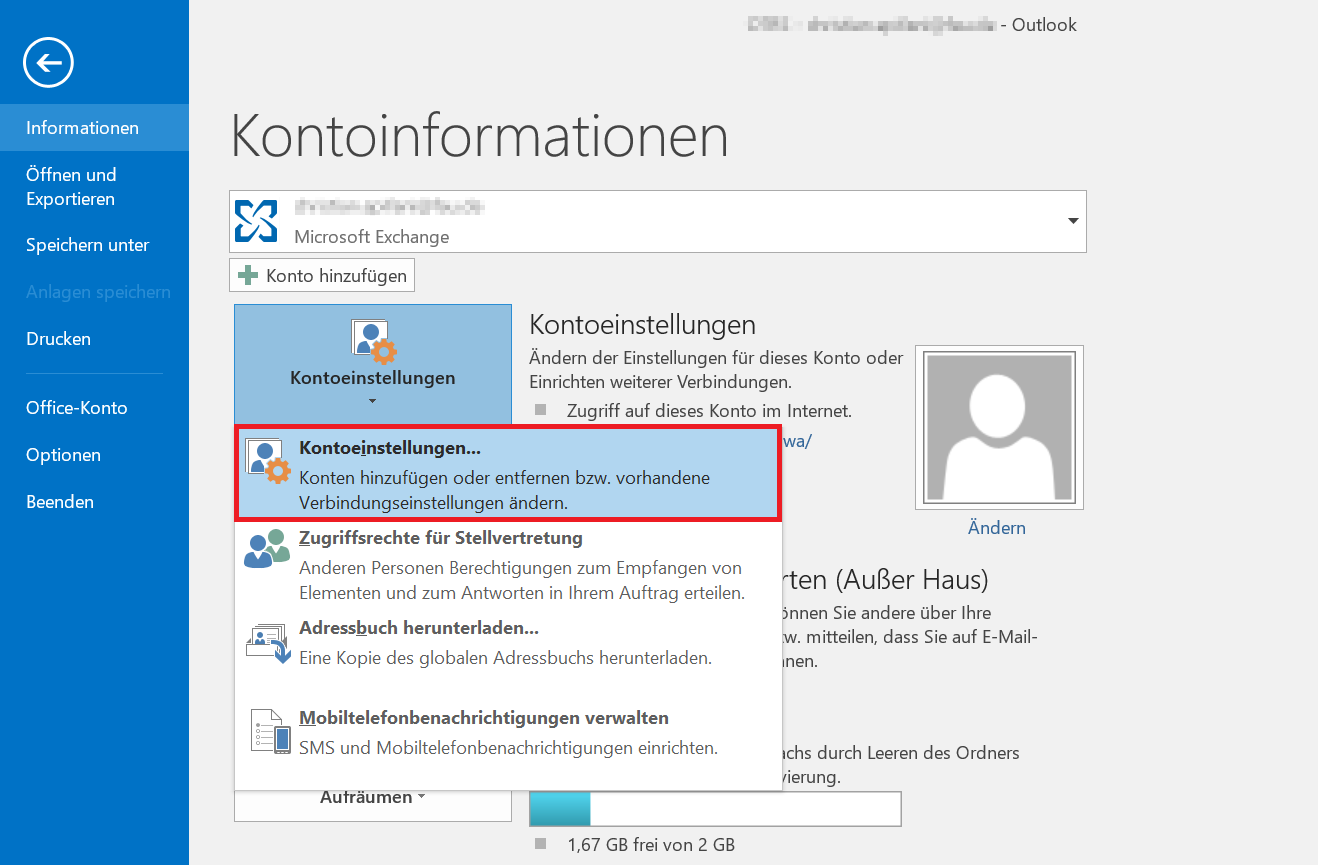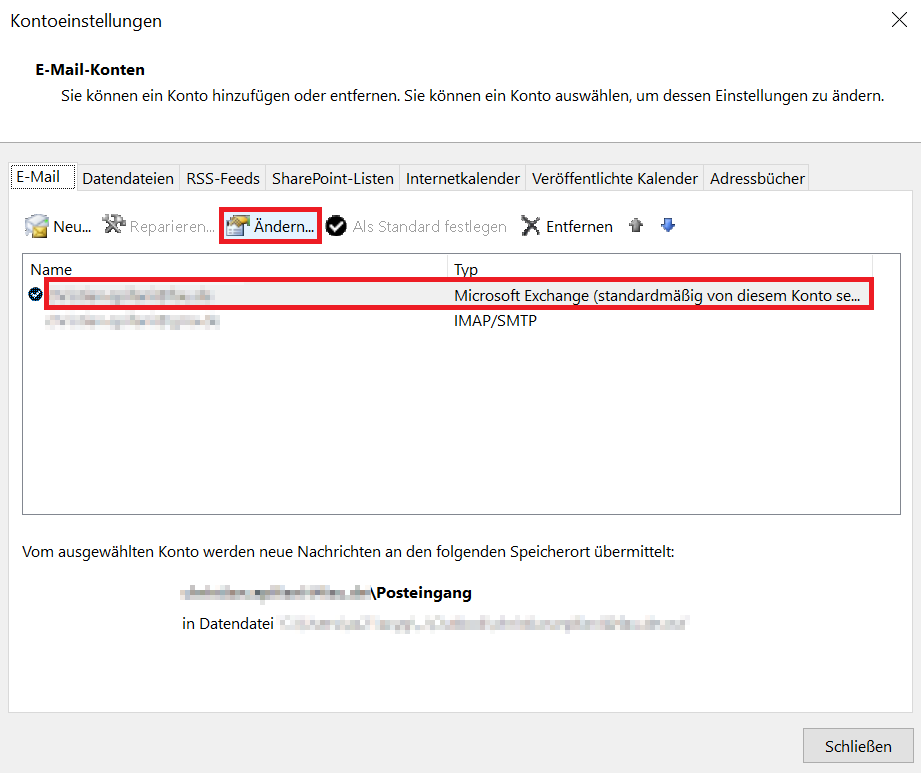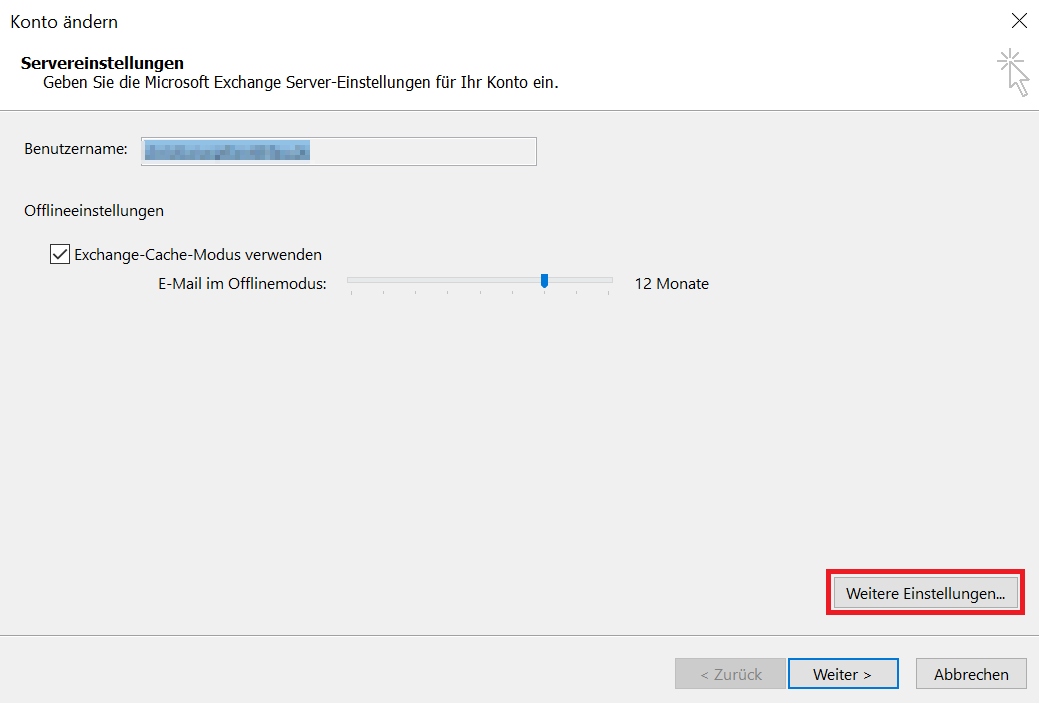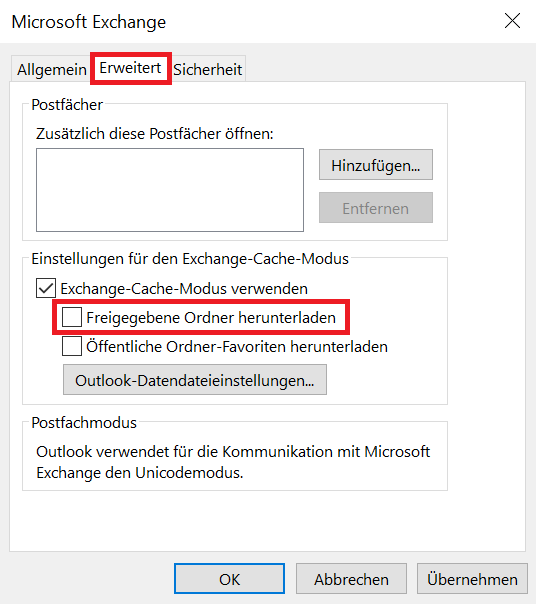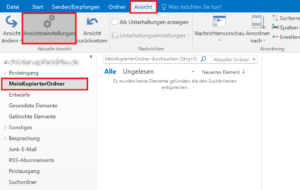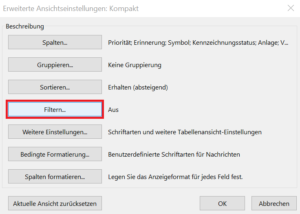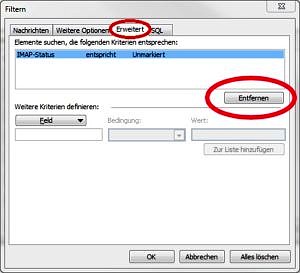Wie kann ich ein Exchange-Postfach auf Mac konfigurieren?
Hier finden Sie eine Anleitung, wie Sie Ihr Exchange-Postfach auf einem Mac konfigurieren können. Alternativ können Sie das vom RRZE bereitgestellte Konfigurationsprofil verwenden, um die Einrichtung automatisch vorzunehmen.
Achtung: gezeigt wird das Hinzufügen eines Exchange-Postfachs zu einer bestehenden E-Mail-Konfiguration auf der macOS 11.0.1. Bei andern Versionen kann die Konfiguration abweichen. Fragen Sie bei Problemen Ihren Mac-Spezialisten.
Was benötigen Sie für die Konfiguration auf Mac-Rechnern:
- Exchange-Benutzerkennung aus IdM
- Kennwort der Exchange-Benutzerkennung
In der Regel ist die IdM-Benutzerkennung auch die Exchange-Benutzerkennung. Es gibt aber auch Ausnahmen. Sollten Sie sich nicht sicher sein, so fragen Sie ihren EDV-Betreuer vor Ort.
In dieser Dokumentation wird ein Konto für Helga Mustermann mit der Exchange-Benutzerkennung helgam eingerichtet.
Wichtig: Ein evt. vorhandener GroupWise-Client muss vor der Installation von Outlook deinstalliert werden.
- Über die Systemeinstellungen und Internetaccounts können Sie einen neuen Account hinzufügen. Wählen Sie im folgenden Fenster Microsoft Exchange aus.
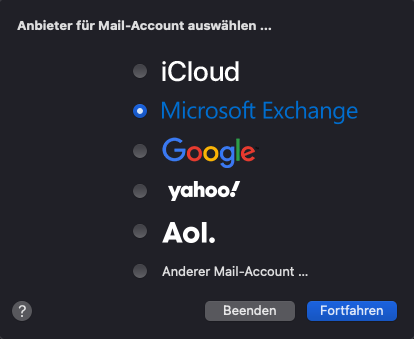
2. Tragen Sie anschließend Ihren Namen, E-Mail-Adresse und Ihr IdM-Kennwort.
3. Nach dem Bestätigen über Anmelden, können die Anmeldedaten nicht überprüft werden. Geben Sie im neuen Feld Benutzername fauad<Ihre IdM-Kennung> ein und bestätigen Sie die Konfiguration erneut. Diesmal können die Anmeldedaten überprüft werden.
4. Zuletzt können Sie auswählen welche Exchange-Funktionen konkret mit Ihrem Client synchronisiert werden sollen. Nach der gewünschten Auswahl beenden Sie den Vorgang mit Fertig.
Wie kann ich Exchange-Postfach in Android einrichten?
Kurzanleitung zur Einrichtung eines Exchange-Postfachs unter Android.
Für diese Anleitung wurde der Mail-Client „Gmail“ in der Version 9 unter Android verwendet. Sie können jedoch jeden beliebigen anderen Mail-Client* verwenden. Das Aussehen könnte zwischen den verschiedenen Clients variieren, die Vorgehensweise ist jedoch in den meisten Fällen die gleiche.
*Mit Ausnahme von der Microsoft-Outlook-App für iOS und Android. Die Nutzung der App führt zu einer Speicherung der vertraulichen Logindaten (IdM-Kennung und Passwort) auf einem fremden Server im Ausland und wird auf dem Exchange Server blockiert. Weitere Informationen finden Sie unter Meldungen des FAUmac-Teams / Blogbeitrag.
In dieser Anleitung wird das Exchange-Postfach von Max Mustermann mit der Exchange-Benutzerkennung ex56hgaf eingerichtet.
Zunächst werden Sie gefragt, welche Art von Konto Sie einrichten möchten. Wählen Sie hier bitte Exchange aus.
Geben Sie als nächstes Ihre persönliche E-Mail-Adresse ein und gehen direkt auf Weiter.
Anschließend geben Sie das zugehörige Exchange-Kennwort ein. Dies ist bei eingeschalteter Passwort-Synchronisation Ihr IdM-Passwort.
Hinweis: Sollte bei der Passwortabfrage eine Fehlermeldung erscheinen, müssen Sie im vorherigen Schritt auf Manuell einrichten gehen und diesen Punkt überspringen.
Im nächsten Schritt kommen Sie zu den Einstellungen des Eingangsservers. In der Regel erscheint bei DomainNutzername die E-Mail-Adresse. Diese müssen Sie entfernen und durch fauad<IdM-Kennung> ersetzen. Nachdem Sie Ihr Passwort (erneut) eingegeben haben, müssen Sie als Server groupware.fau.de eintragen. Der Port sollte 443 und als Sicherheitstyp SSL/TLS ausgewählt sein. Sind alle Einstellungen angegeben, können Sie mit Weiter die Einrichtung fortsetzten.
Manchmal werden die Punkte Domain und Benutzername getrennt abgefragt. In solchen fällen als Domain fauad.fau.de und als Benutzername Ihre IdM-Kennung eintragen.
Eventuell müssen Sie die Remote-Sicherheitsverwaltung* noch akzeptieren.
*Diese Steuerungsfunktionen sind Teil des ActiveSync-Protokolls und können von uns nicht beliebig beeinflußt werden. Da dieses Protokoll ursprünglich aus dem Firmenumfeld kommt, liegt der Fokus hierbei auf einer rudimentären Form von Mobile Device Management. Wir können Ihnen daher nur zusichern, dass wir nicht vorhaben, mit Ihrem Gerät irgendetwas zu tun. Wenn Sie den Zugang über das ActiveSync-Protokoll nutzen möchten, müssen Sie diese Anfrage bestätigen.
Alternativ können Sie Ihr Exchange-Postfach auch mit IMAP einbinden, jedoch müssen Sie dann auf die Zugriffe wie Kontakte oder Termine verzichten. Unter Konfiguration von IMAP und SMTP für Exchange finden Sie die entsprechenden Einstellungen, um das Postfach mit IMAP zu verbinden.
Sobald Sie dies akzeptiert haben, können Sie den Kontonamen benennen. Dieser ist optional und kann beliebig gewählt werden. Der Kontoname wird beim Empfänger angezeigt!
Mit Weiter schließen Sie die Einrichtung ab und können Ihr Exchange-Postfach auf Ihrem Mobilgerät verwenden.
Wie konfiguriere ich ein Exchange-Postfach auf dem iPhone oder iPad?
Hier finden Sie eine Anleitung, wie Sie Ihr Exchange-Postfach auf einem Mac konfigurieren können. Alternativ können Sie das vom RRZE bereitgestellte Konfigurationsprofil verwenden, um die Einrichtung automatisch vorzunehmen.
Sie benötigen für die manuelle Exchange-Konfiguration von iPhone und iPad:
- Exchange-Benutzerkennung aus IdM
- Kennwort der Exchange-Benutzerkennung
Diese Dokumentation beschreibt die Konfiguration für Helga Mustermann mit der E-Mail-Adresse helga.mustermann@fau.de und der IdM-Kennung helgam.
1.Öffnen Sie zuerst die Einstellungen und gehen über den Menüpunkt Mail zu Accounts und Account hinzufügen. Wählen Sie hier Microsoft Exchange aus.
2. Geben Sie nun Ihre E-Mail-Adresse und eine passende kurze Beschreibung (bspw. Exchange) ein. Bestätigen Sie dies mit Weiter und fügen dann noch Ihr IdM-Passwort hinzu und wählen erneut Weiter.
3. Im nächsten Fenster müssen Sie folgende Konfigurationen vornehmen:
- E-Mail: <Ihre E-Mail-Adresse>
- Server: groupware.fau.de
- Domain: fauad
- Benutzername: <Ihre IdM-Kennung>
- Passwort: <Ihr IdM-Passwort>
4. Zuletzt können Sie auswählen, welche Exchange-Funktionen konkret mit Ihrem Client synchronisiert werden sollen. Nach der gewünschten Auswahl schließen Sie den Vorgang mit Sichern ab.
Sollten dennoch Probleme vorhanden sein, vergewissern Sie sich bitte, dass die Sicherheitseinstellung SSL aktiviert ist. Den Punkt dazu finden Sie über Einstellungen -> Mail-> Accounts -> Exchange -> Account -> Erweiterte Einstellungen.
Wie richte ich eine Shared Mailbox in Outlook ein?
Eine von den Exchange-Administratoren für eine Person freigegebene Shared MailBox erscheint in der Regel bei der Person als neues Postfach in Outlook.
Standardmäßig wird eine Shared Mailbox, wie das Benutzer-Postfach, im Caching-Modus eingebunden. Caching-Modus bedeutet, das Postfach wird am lokalen PC zwischengespeichert und die Daten in regelmäßigen Abständen mit dem Server synchronisiert.
Solange nur eine Person mit der Shared Mailbox arbeitet, ist dies kein Problem. Arbeiten aber mehrere Personen an einer Shared Mailbox, werden Aktionen, wie E-Mail verschieben etc., sehr stark verzögert bei den anderen Personen angezeigt. Ein vernünftiges Arbeiten im Team ist somit mit einer Shared Mailbox nicht möglich.
In diesem Fall müssen Sie die Shared Mailbox vom Caching-Modus in den Online-Modus umschalten.
Dazu müssen Sie in Outlook folgende Maske aufrufen:
Wählen Sie zu erst den Reiter Datei aus.
Öffnen Sie im Menü Informationen, die Kontoeinstellungen und anschließend erneut Kontoeinstellungen.
Wählen Sie in den Kontoeinstellungen Ihre E-Mail-Adresse und anschließend Ändern aus.
Öffnen Sie als nächstes Weitere Einstellungen.
Wechseln Sie zum Reiter Erweitert, entfernen den Haken bei Freigegebene Ordner herunterladen und übernehmen Sie die Einstellungen.
Im Anschluss bestätigen Sie alles mit OK und starten Outlook neu. Nun betreiben Sie, wie empfohlen, Ihr persönliches Postfach im Caching-Modus und die Shared Mailbox im Online-Modus.
Wie behebe ich einen Fehler beim Kopieren von Ordnern in Outlook?
Ausgangslage
Sie haben ein Postfach bei einem beliebigen Provider (z.B. GMX, T-Online, etc.) und zusätzlich ein Exchange-Postfach. Sie wollen nun einen kompletten Ordner mit allen E-Mails aus Ihrem privaten Postfach nach Exchange kopieren oder verschieben.
Wir empfehlen, private und dienstliche Inhalte strikt zu trennen und nicht zu vermischen.
Sie können nun für beide Postfächer in Outlook je ein Konto erstellen. Als Ergebnis haben Sie jetzt in Outlook sowohl die Ordnerstruktur des privaten Postfachs, als auch die Ordnerstruktur des Exchange-Postfachs vorliegen.
Sie haben nun Ordner für Ordner aus Ihrem privaten Postfach in die Exchange-Ordnerstruktur kopiert oder verschoben.
Jetzt stellen Sie wahrscheinlich entsetzt fest, dass Sie zwar die gewünschte Ordnerstruktur im Outlook-Konto sehen, aber keine einzige E-Mail. In der Outlook Web App (OWA) werden die vermissten E-Mails allerdings wie erwartet angezeigt. Nur Outlook selbst zeigt sie nicht an.
Lösung
Der Fehler in der Anzeige von kopierten Ordnern besteht aus einem lokalen Anzeigefilter, der beim Kopieren automatisch angelegt wird und die Darstellung verfälscht. Sie können diesen Filter löschen und sehen dann die komplette Ordnerstruktur mit allen E-Mails.
Zunächst klicken Sie den gewünschten Ordner einmal mit der linken Maustaste an. Danach wählen Sie im Reiter Ansicht den Punkt Ansichtseinstellungen.
Von den Ansichtseinstellungen wählen Sie den Punkt Filtern.
Nun wechseln Sie zum Reiter Erweitert und Sie sehen einen Filter IMAP-Status entspricht Unmarkiert. Diesen klicken Sie mit der linken Maustaste einmal an und klicken danach auf Entfernen.
Danach schließen Sie das Fenster mit einem Klick auf OK und sehen jetzt diesen Ordner mit all seinen E-Mails. Wiederholen Sie den Vorgang für jeden betroffenen Ordner.
Was ist das OpenPGP-Schlüsselverzeichnis für FAU-Mitglieder?
Als Alternative zu den X.509-Nutzerzertifikaten für das S/MIME-Verfahren unterstützt das RRZE für die Ende-zu-Ende-Verschlüsselung von E-Mails nun auch den Einsatz von OpenPGP. Um den eigenen OpenPGP-Schlüssel potenziellen Kommunikationspartnern auf sichere Weise bekannt zu machen, betreibt das RRZE einen Verifying Key Server (VKS), auf dem FAU-Mitglieder den Schlüssel für ihre persönliche @fau.de-Adresse sowie für in ihrer Verantwortung befindlicher, nicht personenbezogener Adressen (Funktionsadressen) unter @fau.de im FAU-Schlüsselverzeichnis veröffentlichen können. Damit der Schlüssel über die zugehörige Identität (E-Mail-Adresse) gefunden werden kann, müssen die Adressinhaber:innen zunächst über einen Link in einer Bestätigungsmail ihre E-Mail-Adresse verifizieren. Danach kann der Schlüssel durch eine Suche nach der E-Mail-Adresse gefunden und heruntergeladen werden und ist zusätzlich per WKD-Abfrage abrufbar.
Web Key Directory (WKD) ist ein Verfahren, mit dem OpenPGP-Schlüssel über eine verschlüsselte Verbindung und eine definierte URL aus einem vom Provider bereitgestellten Verzeichnis abgefragt werden können. WKD-Unterstützung bieten viele gängigen E-Mail-Programme (siehe Anleitungen zu Mozilla Thunderbird, Microsoft Outlook (mit Plugin GpgOL), Browser-Plugin Mailvelope und K-9 Mail/OpenKeychain (Android).
Wichtiger Hinweis:
Es ist grundsätzlich möglich, auch OpenPGP-Schlüssel für auf .fau.de oder .uni-erlangen.de endende E-Mail-Adressen im FAU-Schlüsselverzeichnis zu veröffentlichen. Via HKP-Protokoll (z.B. Schlüsselsuche im Selfservice oder mit HKP-fähigen E-Mail-Programmen bei eingestelltem Schlüsselserver hkps://keys.openpgp.fau.de) werden auch solche Schlüssel gefunden. Der Schlüsselabruf mit E-Mail-Clients per WKD-Abfrage ist allerdings auf E-Mail-Adressen unter @fau.de beschränkt.
RRZE-Kundenportal Verträge: Warum lässt sich eine Lizenz nicht verlängern?
Für die kostendeckende Verteilung werden Lizenzen vom RRZE nur noch für den Zeitraum abgegeben, für den die Verfügbarkeit und der Preis garantiert werden können. Das bedeutet, dass Nutzungsverträge nicht über das Fristende des Rahmenvertrags hinaus abgeschlossen werden können.
Mit diesem Verfahren sind die Softwareangebote des RRZE immer aktuell und die Preise sind so kalkuliert, dass der RRZE-Haushalt für die Softwarebeschaffung ausgeglichen wird.
In der Anleitung zum Kundenportal gibt es auch den Hinweis auf die Verlängerung von Lizenzen.
Sollten Lizenzen nicht verlängerbar sein, dann prüfen Sie bitte,
- wieviel Zeit noch bis zum Ablaufdatum ist. Steht der Ablauf einer Lizenz innerhalb der nächsten 3 Monate an, so wird das mit einem
Ausrufezeichenangezeigt. Gleichzeitig gibt es dann die Möglichkeit, die Lizenz zu verlängern, oder zurückzugeben. - Lassen sich verlängerbare Lizenzen nicht bearbeiten, dann greift das Ablaufdatum des Rahmenvertrags. Artikel werden erst zur Bestellung und Verlängerung freigegeben, wenn dem RRZE eine Lieferbestätigung des Softwarelieferanten vorliegt. Obwohl sich das RRZE stets um frühzeitige Beschaffung und ununterbrochene Versorgung kümmert, kann es gelegentlich zu Verzögerungen kommen.
Was kann ich machen, wenn ich vergessen habe, zu überweisen?
Wenn Sie zu spät überweisen, kann es sein, dass Ihre Anmeldung automatisch gelöscht wird.
Falls die Frist noch nicht lange her ist und Sie noch nicht abgemeldet wurden, nehmen Sie bitte schnell Kontakt zu uns auf.
Sollten Sie bereits eine E-Mail erhalten haben, dass Ihre Anmeldung gelöscht wurde, melden Sie sich bitte selbstständig erneut an.
Kann ich meinen Kurs auf Rechnung zahlen?
Wenn die Organisation, für die Sie arbeiten, die Kurskosten übernimmt, können Sie auf Rechnung zahlen. Dies geben Sie bei der Anmeldung an.
Sie erhalten dann per E-Mail ein Formular zur Kostenübernahme, das fristgerecht an uns zurückgesendet werden muss. Möglich ist dies auf zwei Arten:
- per Mail: Rücksendung von einer dienstlichen Absende-Mailadresse an schulungszentrum@fau.de
- per Fax: auf Briefpapier des Kostenträgers ausgedruckt (oder gestempelt) und unterschrieben an 09131 85 – 2 99 66
GitLab Dienst am RRZE (Studierende)
Produktname: GitLab Dienst am RRZE (Studierende)
Lizenzbereich (LB): C = Campus: FAU
Preis: 0,00 €
Kurzbeschreibung: Webanwendung zur Versionsverwaltung für Softwareprojekte auf Git-Basis. GitLab bietet ein Issue-Tracking-System, ein System für Continuous Integration und Continuous Delivery (CI/CD), ein Wiki, eine Container-Registry, einen Sicherheitsscanner für Container und Sourcecode sowie Multi-Cluster-Verwaltung und -Überwachung. GitLab ist in Produkte für Entwickler integrierbar und selbst über eine API fernsteuerbar.
- plattformunabhängige Browser-Anwendung
- DFN AAI Single Sign-On
- weitere Informationen über den Dienst beim RRZE